
הופעת הפתרונות האוטומטיים בימינו הפכה את האוטומציה של גיליונות אלקטרוניים לפופולרית בתעשיות שונות. מסמכי הגיליון האלקטרוני נוצרים ומטופלים באופן תוכנתי מתוך פתרונות האינטרנט או שולחן העבודה. בהתאם לכך, מאמר זה מכסה כיצד ליצור קבצי Excel XLSX ו-XLS בפלטפורמת לינוקס באמצעות NET.
- API ליצירת קבצי Excel ב-Linux
- צור קבצי Excel XLS או XLSX ב-Linux
- כתוב נתונים לקבצי אקסל קיימים
- צור תרשימים בקובץ אקסל
- צור טבלה בקובץ אקסל
API ליצירת קבצי Excel ב-Linux
כדי ליצור או לערוך קבצי Excel ב-Linux, נשתמש ב-Aspose.Cells for .NET. זוהי ספריית כיתה עשירה בתכונות ליצירה, מניפולציה והמרת קבצי Excel. כדי להשתמש ב-API ב-Linux, יהיה עליך להתקין את התנאים המוקדמים הבאים.
אם אתה חדש בפיתוח NET ב-Linux, קרא את כיצד ליצור יישום מסוף ב-Linux באמצעות Visual Studio Code.
עבור ההתקנה של Aspose.Cells עבור .NET באפליקציה שלך, אתה יכול להשתמש בסיומת NuGet Package Manager עבור Visual Studio Code. החבילה של ה-API מתארחת ב-NuGet.
צור Excel XLS או XLSX בלינוקס
קובצי ה-Excel נקראים חוברות העבודה, המכילות גליון עבודה אחד או יותר. גליונות עבודה אלה מחולקים עוד יותר לתאים. Aspose.Cells עבור .NET משתמש באותה מוסכמות שמות לעבודה עם קבצי Excel. להלן השלבים ליצירת קובץ Excel חדש מאפס בלינוקס.
- צור מופע של מחלקה Workbook.
- קבל הפניה לגליון העבודה הראשון (שנוצר כברירת מחדל) של חוברת העבודה באמצעות אוסף Workbook.Worksheets.
- קבל הפניה לתא הרצוי מאוסף Worksheet.Cells באמצעות שם התא.
- הוסף או עדכן את ערך התא.
- שמור את חוברת העבודה באמצעות השיטה Workbook.Save(string, SaveFormat).
דוגמת הקוד הבאה מראה כיצד ליצור קובץ Excel XLSX ב-Linux.
// הצג אובייקט חוברת עבודה המייצג קובץ Excel.
Workbook wb = new Workbook();
// כאשר אתה יוצר חוברת עבודה חדשה, ברירת המחדל של "Sheet1" מתווספת לחוברת העבודה.
Worksheet sheet = wb.Worksheets[0];
// גש לתא "A1" בגיליון.
Cell cell = sheet.Cells["A1"];
// הזן את "שלום עולם!" טקסט לתוך התא "A1".
cell.PutValue("Hello World!");
// שמור כקובץ xlsx.
wb.Save("Excel.xlsx", SaveFormat.Xlsx);
תְפוּקָה

צילום מסך של קובץ האקסל שנוצר באמצעות Aspose.Cells
כתוב נתונים לקובץ Excel XLSX ב-Linux
Aspose.Cells עבור NET מאפשר לך גם לכתוב נתונים לקובץ אקסל קיים. לשם כך, תוכל לאתחל את אובייקט חוברת העבודה עם הנתיב של קובץ ה-Excel ולתפעל את גליונות העבודה והתאים הרצויים. להלן השלבים לעריכת קובץ Excel קיים בלינוקס.
- צור מופע של Workbook ואתחול אותו עם הנתיב של קובץ Excel.
- השתמש במחלקות Worksheet ו-Cell כדי לגשת לגליונות העבודה ולתאים בקובץ ה-Excel, בהתאמה.
- שמור את חוברת העבודה באמצעות השיטה Workbook.Save(string, SaveFormat).
דוגמת הקוד הבאה מראה כיצד לערוך ולכתוב נתונים לקובץ Excel XLSX קיים בלינוקס.
// הצג אובייקט חוברת עבודה המייצג קובץ Excel.
Workbook wb = new Workbook("Excel.xlsx");
// גש ל-"Sheet1" מחוברת העבודה.
Worksheet sheet = wb.Worksheets[0];
// גש לתא "A1" בגיליון.
Cell cell = sheet.Cells["A1"];
// הזן את "שלום עולם!" טקסט לתוך התא "A1".
cell.PutValue("The cell's value is updated.");
// שמור את קובץ האקסל כ-.xlsx.
wb.Save("Excel_updated.xlsx", SaveFormat.Xlsx);
צור תרשימים בקובץ XLSX של Excel בלינוקס
אתה יכול גם ליצור גרפים ותרשימים כדי להמחיש את הנתונים בגיליונות האלקטרוניים. Aspose.Cells עבור .NET מספק סט שלם של מחלקות ליצירה ולתמרן של מגוון תרשימים בגיליונות אלקטרוניים של Excel כאשר כל מחלקה משמשת לביצוע משימות ספציפיות.
להלן השלבים ליצירת תרשים בקובץ Excel ב-Linux.
- צור קובץ Excel באמצעות המחלקה Workbook.
- הוסף כמה נתונים לגליון העבודה על ידי גישה לתאים שלו.
- הוסף אובייקט תרשים חדש לגליון העבודה באמצעות אוסף Worksheet.Charts על ידי העברת סוג התרשים באמצעות הספירה ChartType.
- קבל את התרשים החדש שנוצר מהאוסף באובייקט תרשים.
- ציין את טווח התאים כדי לספק את מקור הנתונים לאובייקט התרשים.
- שמור את חוברת העבודה באמצעות השיטה Workbook.Save(string, SaveFormat).
דוגמת הקוד הבאה מראה כיצד ליצור תרשים בקובץ Excel XLSX ב-Linux.
// הצג אובייקט חוברת עבודה המייצג קובץ Excel.
Workbook wb = new Workbook();
// הוסף גליון עבודה חדש לאובייקט Excel.
int sheetIndex = wb.Worksheets.Add();
// השג את ההפניה של גליון העבודה החדש שנוסף על ידי העברת אינדקס הגיליון שלו.
Worksheet worksheet = wb.Worksheets[sheetIndex];
// הוסף ערכי דמה לתאים.
worksheet.Cells["A1"].PutValue(50);
worksheet.Cells["A2"].PutValue(100);
worksheet.Cells["A3"].PutValue(150);
worksheet.Cells["B1"].PutValue(4);
worksheet.Cells["B2"].PutValue(20);
worksheet.Cells["B3"].PutValue(50);
// הוסף תרשים לגליון העבודה.
int chartIndex = worksheet.Charts.Add(Charts.ChartType.Pyramid, 5, 0, 15, 5);
// גש למופע של התרשים החדש שנוסף.
Charts.Chart chart = worksheet.Charts[chartIndex];
// הוסף את SeriesCollection (מקור נתונים בתרשים) לתרשים, החל מתא "A1" ועד "B3".
chart.NSeries.Add("A1:B3", true);
// שמור את קובץ האקסל.
wb.Save("Excel_Chart.xlsx", SaveFormat.Xlsx);
תְפוּקָה
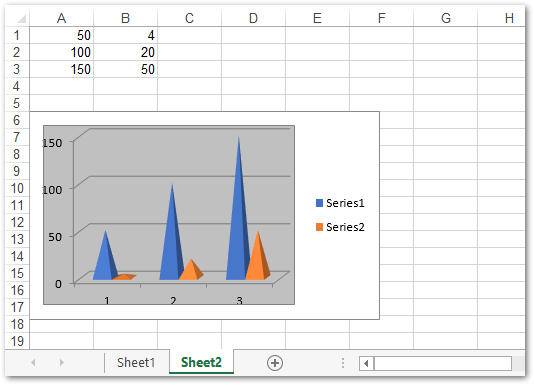
תרשים שנוצר באמצעות Aspose.Cells
למידע נוסף על יצירת תרשימים בגיליונות עבודה של Excel.
צור טבלה בקובץ XLSX של Excel בלינוקס
Aspose.Cells עבור NET מספק גם דרך קלה ליצור טבלה ממגוון התאים בגליון העבודה. כמו כן, ניתן להוסיף שורה עבור הסכום הכולל בטבלה. להלן השלבים ליצירת טבלה בקובץ Excel.
- טען חוברת עבודה של Excel או צור חוברת חדשה באמצעות המחלקה Workbook.
- הוסף נתונים לתאים של גליון העבודה.
- הוסף ListObject חדש לגליון העבודה.
- הגדר את המאפיין ListObject.ShowTotals ל-true.
- חשב את הסכום הכולל ושמור את חוברת העבודה כקובץ אקסל.
דוגמת הקוד הבאה מראה כיצד ליצור טבלה בקובץ Excel ב-Linux.
// הצג אובייקט חוברת עבודה המייצג קובץ Excel.
Workbook wb = new Workbook();
// קבלו את דף העבודה הראשון.
Worksheet sheet = wb.Worksheets[0];
// השגת אוסף התאים של גליון עבודה
Cells cells = sheet.Cells;
// הגדרת הערך לתאים
Aspose.Cells.Cell cell = cells["A1"];
cell.PutValue("Employee");
cell = cells["B1"];
cell.PutValue("Quarter");
cell = cells["C1"];
cell.PutValue("Product");
cell = cells["D1"];
cell.PutValue("Continent");
cell = cells["E1"];
cell.PutValue("Country");
cell = cells["F1"];
cell.PutValue("Sale");
cell = cells["A2"];
cell.PutValue("David");
cell = cells["A3"];
cell.PutValue("David");
cell = cells["A4"];
cell.PutValue("David");
cell = cells["A5"];
cell.PutValue("David");
cell = cells["A6"];
cell.PutValue("James");
cell = cells["B2"];
cell.PutValue(1);
cell = cells["B3"];
cell.PutValue(2);
cell = cells["B4"];
cell.PutValue(3);
cell = cells["B5"];
cell.PutValue(4);
cell = cells["B6"];
cell.PutValue(1);
cell = cells["C2"];
cell.PutValue("Maxilaku");
cell = cells["C3"];
cell.PutValue("Maxilaku");
cell = cells["C4"];
cell.PutValue("Chai");
cell = cells["C5"];
cell.PutValue("Maxilaku");
cell = cells["C6"];
cell.PutValue("Chang");
cell = cells["D2"];
cell.PutValue("Asia");
cell = cells["D3"];
cell.PutValue("Asia");
cell = cells["D4"];
cell.PutValue("Asia");
cell = cells["D5"];
cell.PutValue("Asia");
cell = cells["D6"];
cell.PutValue("Europe");
cell = cells["E2"];
cell.PutValue("China");
cell = cells["E3"];
cell.PutValue("India");
cell = cells["E4"];
cell.PutValue("Korea");
cell = cells["E5"];
cell.PutValue("India");
cell = cells["E6"];
cell.PutValue("France");
cell = cells["F2"];
cell.PutValue(2000);
cell = cells["F3"];
cell.PutValue(500);
cell = cells["F4"];
cell.PutValue(1200);
cell = cells["F5"];
cell.PutValue(1500);
cell = cells["F6"];
cell.PutValue(500);
// הוספת אובייקט רשימה חדש לגליון העבודה
Tables.ListObject listObject = sheet.ListObjects[sheet.ListObjects.Add("A1", "F6", true)];
// הוספת סגנון ברירת מחדל לטבלה
listObject.TableStyleType = Tables.TableStyleType.TableStyleMedium10;
// הצג סך הכל
listObject.ShowTotals = true;
// הגדר את סוג החישוב של שדה הרבעון
listObject.ListColumns[1].TotalsCalculation = Tables.TotalsCalculation.Count;
// שמור את קובץ האקסל.
wb.Save("Excel_Table.xlsx", SaveFormat.Xlsx);
תְפוּקָה
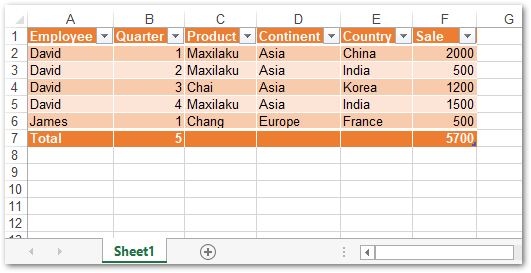
למידע נוסף על עבודה עם טבלאות בגיליונות עבודה של Excel.
חקור את Aspose.Cells עבור NET
Aspose.Cells עבור .NET מספקת חבילה שלמה ליצירה ולטפל בקובצי Excel פשוטים כמו גם מורכבים. אתה יכול לקרוא עוד על תכונות אחרות של ה-API באמצעות תיעוד.
קבל רישיון חינם
אתה יכול לקבל רישיון זמני ולהשתמש ב-Aspose.Cells עבור .NET ללא מגבלות הערכה.
סיכום
במאמר זה, למדת כיצד ליצור קבצי Excel מאפס בלינוקס. יתר על כן, ראית כיצד להוסיף נתונים וליצור תרשימים וטבלאות בקבצי Excel. מאמר זה רק סיקר כמה תכונות בסיסיות של ה-API. עם זאת, תוכל לחקור תכונות אחרות על ידי עיון בתיעוד. למקרה שיש לך שאלות כלשהן, תוכל לשאול אותנו דרך הפורום שלנו.